삼성폰에서 갤럭시 AI 끄는 방법

삼성폰에서 Galaxy AI를 더 이상 사용할 필요가 없다면, 매우 간단한 작업으로 끌 수 있습니다. 삼성 휴대폰에서 Galaxy AI를 끄는 방법은 다음과 같습니다.
자막은 청각 장애인만을 위한 것이 아닙니다. TV를 보고 싶었지만 주변 사람들을 방해하고 싶지 않았던 적이 있습니까? 자막(CC)은 그런 상황에 완벽합니다.
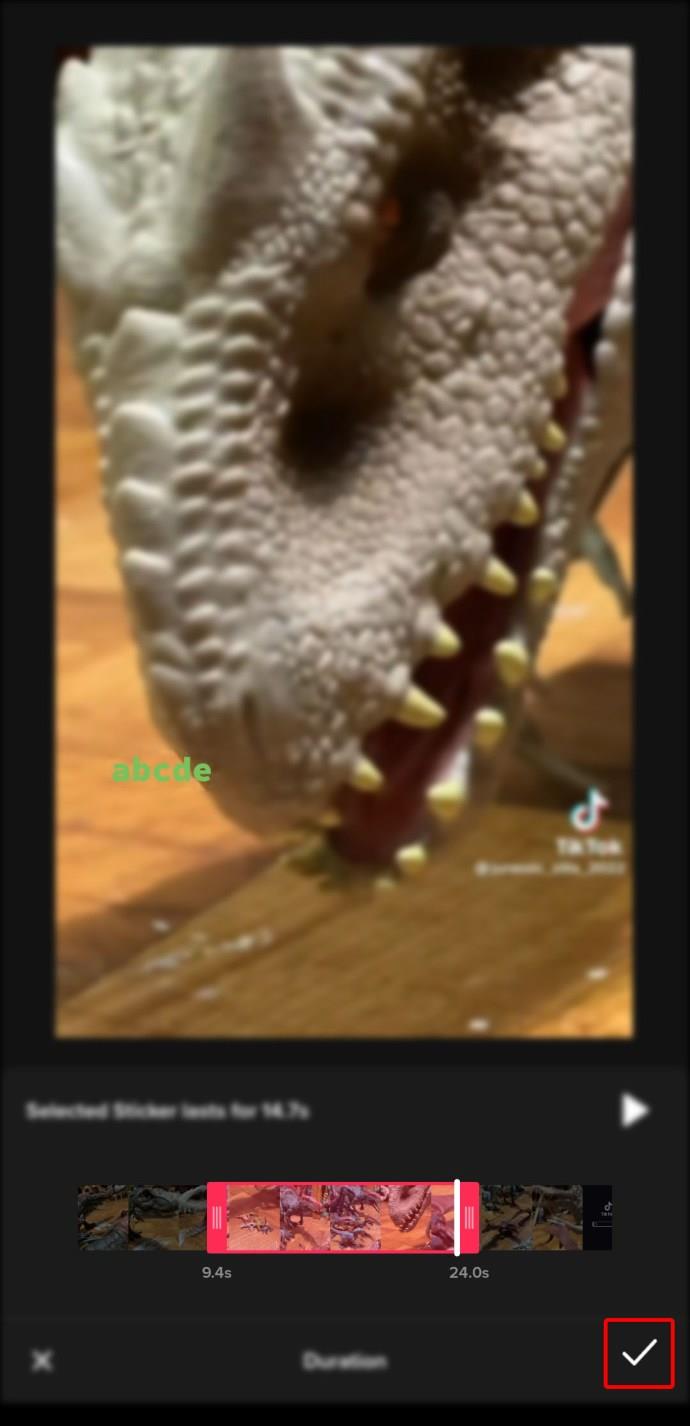
그러나 다른 경우에는 해당 텍스트를 화면에서 지우고 싶을 수 있습니다. CC 보기 세션이 완료되면 볼륨을 높이고 더 이상 대화를 읽을 필요가 없습니다. 또는 프로그램을 보려고 하는 동안 텍스트를 보는 것이 주의를 산만하게 할 수도 있습니다.
어떤 경우든 이 기사는 Panasonic TV의 자막 기능을 마스터하는 데 도움이 될 것입니다.
클로즈드 캡션 대 자막
첫째, 당신은 당신이 자막을 가지고 있다고 확신합니까, 아니면 실제로 자막을 읽고 있습니까?
자막과 자막은 비슷해 보일 수 있지만 약간의 미묘한 차이가 있습니다.
자막을 사용하면 이해하지 못하는 언어로 영화를 볼 수 있습니다. 아카데미상을 수상한 영화 기생충을 보려고 하지만 그것을 감상하려면 유창한 한국어를 알아야 한다고 상상해보세요. 자막은 언어를 번역하기 때문에 영화를 즐길 수 있게 해줍니다. 자막을 통해 대화를 이해하고 다른 모든 내용도 들을 수 있습니다.
그러나 캡션은 주로 청각 장애가 있는 사람들을 위한 것입니다. 대부분의 경우 텔레비전의 대화나 음향 효과를 들을 수 없기 때문에 폐쇄 자막을 사용하면 둘 다에 대한 텍스트를 볼 수 있습니다.
선택 캡션과 자막의 차이점은 기능을 켜거나 끄는 데 약간의 차이가 있을 수 있기 때문에 중요합니다.

TV에서 CC 기능 전환
자막을 켜고 끄는 가장 직접적인 방법은 TV에서 직접 전환하는 것입니다. 그렇게 하는 정확한 방법은 가지고 있는 Panasonic TV 모델에 따라 다를 수 있지만 다음은 몇 가지 일반적인 단계입니다.
원격 제어 버튼
때로는 CC 기능을 전환하는 솔루션이 리모컨에 있습니다. 하지만 정품 Panasonic 리모컨이 있어야 합니다. 범용 리모컨이나 리모컨으로 작동하는 앱이 있는 스마트폰은 구성이 동일하지 않습니다.
Panasonic Viera TV가 있는 경우 리모컨을 잡고 상단 근처에 있는 버튼 줄을 확인하세요. "CC"라고 적힌 것을 볼 수 있습니다. 해당 버튼을 누르면 기능을 켜고 끌 수 있습니다.

TV 메뉴 사용
TV 메뉴를 사용하여 자막을 켜고 끌 수도 있습니다.
먼저 TV를 켜고 리모컨의 "메뉴" 버튼을 눌러 메인 메뉴로 이동합니다. 메뉴 옵션이 표시되고 전환할 수 있습니다.
메인 메뉴에 있을 때 "설정" 옵션으로 이동하고 리모콘에서 "확인"을 눌러 선택합니다. 그러면 모든 TV 설정 옵션이 있는 추가 메뉴가 열립니다. "CC" 옵션까지 아래로 스크롤하고 리모컨의 "OK" 버튼을 눌러 다음 메뉴를 엽니다.
다음 메뉴에서 "모드" 옵션으로 스크롤하고 "확인"을 눌러 자막 설정을 변경합니다. "켜기" 또는 "끄기"를 원하는지 선택하고 변경 사항을 적용하려면 "확인"을 다시 누르십시오.
스트리밍 중

TV 자막 기능을 켜거나 끌 수 있지만 서비스에서 프로그램을 스트리밍할 때 여전히 자막이 표시됩니다. 이는 스트리밍 플랫폼에 대해 선택된 CC 설정이 다르게 설정될 수 있기 때문일 수 있습니다.
따라서 예를 들어 Netflix에서 무언가를 보고 있고 해당 캡션을 켜거나 꺼야 하는 경우 다음 단계를 수행할 수 있습니다.



이러한 단계는 다른 스트리밍 플랫폼에서도 유사하게 작동합니다.
클로즈드 캡셔닝에 대한 마지막 사항
지리적 지역도 이 기능이 작동하는 방식에 영향을 미칠 수 있습니다.
법률에 따라 미국에서 판매되는 TV에는 CC 기능이 필요합니다. 하지만 다른 곳에서 TV를 구입했다면 리모컨에 이 버튼이 표시되지 않을 수 있습니다. 자막 방송은 점점 더 널리 받아들여지고 있지만 TV에서 시청할 수 있다는 보장은 없습니다. 특히 당신이 미국 밖에 있다면
TV에서 자막 기능을 전환한 경험은 어떻습니까? 아래 의견 섹션에서 이에 대해 알려주십시오.
삼성폰에서 Galaxy AI를 더 이상 사용할 필요가 없다면, 매우 간단한 작업으로 끌 수 있습니다. 삼성 휴대폰에서 Galaxy AI를 끄는 방법은 다음과 같습니다.
인스타그램에 AI 캐릭터를 더 이상 사용할 필요가 없다면 빠르게 삭제할 수도 있습니다. 인스타그램에서 AI 캐릭터를 제거하는 방법에 대한 가이드입니다.
엑셀의 델타 기호는 삼각형 기호라고도 불리며, 통계 데이터 표에서 많이 사용되어 숫자의 증가 또는 감소를 표현하거나 사용자의 필요에 따라 모든 데이터를 표현합니다.
모든 시트가 표시된 Google 시트 파일을 공유하는 것 외에도 사용자는 Google 시트 데이터 영역을 공유하거나 Google 시트에서 시트를 공유할 수 있습니다.
사용자는 모바일 및 컴퓨터 버전 모두에서 언제든지 ChatGPT 메모리를 끌 수 있도록 사용자 정의할 수 있습니다. ChatGPT 저장소를 비활성화하는 방법은 다음과 같습니다.
기본적으로 Windows 업데이트는 자동으로 업데이트를 확인하며, 마지막 업데이트가 언제였는지도 확인할 수 있습니다. Windows가 마지막으로 업데이트된 날짜를 확인하는 방법에 대한 지침은 다음과 같습니다.
기본적으로 iPhone에서 eSIM을 삭제하는 작업도 우리가 따라하기 쉽습니다. iPhone에서 eSIM을 제거하는 방법은 다음과 같습니다.
iPhone에서 Live Photos를 비디오로 저장하는 것 외에도 사용자는 iPhone에서 Live Photos를 Boomerang으로 매우 간단하게 변환할 수 있습니다.
많은 앱은 FaceTime을 사용할 때 자동으로 SharePlay를 활성화하는데, 이로 인해 실수로 잘못된 버튼을 눌러서 진행 중인 화상 통화를 망칠 수 있습니다.
클릭 투 두(Click to Do)를 활성화하면 해당 기능이 작동하여 사용자가 클릭한 텍스트나 이미지를 이해한 후 판단을 내려 관련 상황에 맞는 작업을 제공합니다.
키보드 백라이트를 켜면 키보드가 빛나서 어두운 곳에서 작업할 때 유용하며, 게임 공간을 더 시원하게 보이게 할 수도 있습니다. 아래에서 노트북 키보드 조명을 켜는 4가지 방법을 선택할 수 있습니다.
Windows 10에 들어갈 수 없는 경우, 안전 모드로 들어가는 방법은 여러 가지가 있습니다. 컴퓨터를 시작할 때 Windows 10 안전 모드로 들어가는 방법에 대한 자세한 내용은 WebTech360의 아래 기사를 참조하세요.
Grok AI는 이제 AI 사진 생성기를 확장하여 개인 사진을 새로운 스타일로 변환합니다. 예를 들어 유명 애니메이션 영화를 사용하여 스튜디오 지브리 스타일의 사진을 만들 수 있습니다.
Google One AI Premium은 사용자에게 1개월 무료 체험판을 제공하여 가입하면 Gemini Advanced 어시스턴트 등 여러 업그레이드된 기능을 체험할 수 있습니다.
iOS 18.4부터 Apple은 사용자가 Safari에서 최근 검색 기록을 표시할지 여부를 결정할 수 있도록 허용합니다.













